- Эта статья предназаначена для всех, кто уже использует озвучку текста или собирается начать. Вы можете использовать ее для своего ролика на YouTube, в телефонии, в программировании или роботехнике (на эту тему есть отдельная статья). Мы предлагаем Вам самую продвинутую систему для синтеза речи в инернете (которую мы назвали USSML (UniTools Speech Synthesis Markup Language = Язык Разметки Синтеза Речи UniTools)), причем еще и одну из самых дешевых. Также мы всегда открыты к Вашим предложениям, отзывам и пожеланиям в нашей группе ВКонтакте или в нашем телеграм-канале поддержки UniTools.
- Ударения
- Пример:
- Паузы
- Пример:
- Фонемы Beta
- Первый способ
- Второй способ (Автоматический)
- Пример:
- Диалог
- Пример:
- Высота голоса и темп речи
- Пример:
- Переменные
- Пример:
- Выделение
- Пример:
- Комментарии
- Пример:
- Голоса
- Работа с редактором кода
- Об интерфейсе
- Как поставить ударение в озвучке текста
- УДАРЕНИЯ:
- ПАУЗЫ:
- МАРКЕРЫ:
- РЕЖИМ АВТОЧТЕНИЯ:
- БИБЛИОТЕКА:
- РЕЧЬ В ТЕКСТ (режим секретаря):
- ГОРЯЧИЕ КЛАВИШИ:
- РАБОТА В ПРОГРАММЕ:
- СОЗДАНИЕ АУДИОКНИГ:
- ОЗВУЧИВАНИЕ СУБТИТРОВ:
- Создание аудиокниги с помощью синтезатора речи самостоятельно
- 📽️ Видео
Видео:КАК ОЗВУЧИТЬ ПРОФЕССИОНАЛЬНО ЛЮБОЙ ТЕКСТ, КОТОРЫЙ ТЫ ЗАХОЧЕШЬ!!! #shortsСкачать

Эта статья предназаначена для всех, кто уже использует озвучку текста или собирается начать. Вы можете использовать ее для своего ролика на YouTube, в телефонии, в программировании или роботехнике (на эту тему есть отдельная статья). Мы предлагаем Вам самую продвинутую систему для синтеза речи в инернете (которую мы назвали USSML (UniTools Speech Synthesis Markup Language = Язык Разметки Синтеза Речи UniTools)), причем еще и одну из самых дешевых. Также мы всегда открыты к Вашим предложениям, отзывам и пожеланиям в нашей группе ВКонтакте или в нашем телеграм-канале поддержки UniTools.
Ударения
Если робот неверно поставил ударение в слове (что бывает весьма редко), то можно это исправить, добавив знак «*» (звездочка) ПОСЛЕ необходимой ударной гласной в слове.
В коде ударные гласные выделяются светло-зеленым цветом
Пример:
Паузы
Чтобы робот сделал вынужденную паузу, можно добавить несколько занков «-» (дефис). Чем больше знаков подряд будет, тем длиннее пауза. Один дефис соотвествует примерно 150 миллисекундам.
В коде паузы выделяются светло-голубым цветом. Паузы временно не работают для голосов «Матвей» и «Катя»
Пример:
Фонемы Beta
Это режим пока работает в режиме Beta теста (может выдавать ошибки и работать не стабильно) (работает пока только для русского языка).
Фонемы — это минимальные сегментные единицы языка (проще говоря — звуки). Применять фонемы при синтезе речи может быть полезно если нейросеть не понимает ударения через * или же неверно произносит слово.
Некоторые голоса поддерживают фонемы (подробнее о том, какие указано здесь). Это значит, что Вы сами можете задать произношение конретного слова с помошью специального алфавита (который мы сами разработали), который очень похож на фонетический разбор слова, который все делали в школе (а Вы думали не пригодится? Пригодится). Также Вы можете использовать IPA (Международный фонетический алвавит) (читать Википедию).
Фонемы можно использовать двумя способами.
Первый способ
- Все фонемы должны оборачиваться в «//» (например: » /пр»им»е*р/ «). Тогда они будут подсвечиваться розовым цветом.
- Проговорите слово и определите, из каких звуков оно состоит (используйте таблицу ниже).
- Также необходимо поставить ударение после ударного звука во избежание ошибок.
- Напишите фонетическую конструкцию Вашего слова и оберните в символ «/».
Второй способ (Автоматический)
- Выделите ОДНО СЛОВО и нажмите кнопку «Фонемы», чтобы автоматически превратить это слово в USSML фонемы.
- Если автоматическая генерация фонем создала фонемы без ударения (без «*» между «/ /»), то его (во избежание ошибок) необходимо поставить вручную (после ударной гласной).
- Если автоматическая генерация выдала ошибку, то используйте первый метод.
Во втором столбце (USSML) указаны все символы (через пробел), которые могут использоваться для обозначения конкретной фонемы (то есть они означают одно и тоже).
Таблица фонетических символов
| IPA | USSML | Описание | Пример | ||||||||||||||||||||||||||||||||||||
|---|---|---|---|---|---|---|---|---|---|---|---|---|---|---|---|---|---|---|---|---|---|---|---|---|---|---|---|---|---|---|---|---|---|---|---|---|---|---|---|
| b | б |
| Строка в словаре | Пояснение |
|---|---|
| кто за ним стоит=кто за ним сто+ит | знак + означает ударение на гласную |
| стоит задержаться=ст+оит задержаться | |
| *го слова=*го сл+ова | знак * означает любое кол-во букв и цифр |
| знак означает любое кол-во букв и цифр или отсутствие таковых | |
| $VI=Римская 6 | знак $ в начале строки учитываются маленькие и большие буквы; |
Обратите внимание, знаки * и
ставятся по обе стороны знака = т.е в шаблоне поиска и в шаблоне замены.
Фразу можно прослушать и если все устраивает, добавить ее в свой словарь. Позже, словарь можно просматривать и редактировать.
Но если, все это для вас сложно, можно просто в тексте перед ударной гласной поставить знак +
ПАУЗЫ:
- Короткие паузы можно ставить косыми чертами ////// или последовательностями .-.-.-.-
- Длинные удобнее точками (от 3 до 6) . . . .
- Но удобнее ставить паузы с помощью маркеров (кнопка с зеленым флажком или клавиша Insert)
В окне настроек программы есть кнопка «Паузы». Тут можно задавать дополнительные паузы после определенных знаков препинания. Можно увеличить или уменьшить все паузы сразу изменив «Общий коэффициент длительности паузы». Этот коэффициент может быть дробным, например: 1.25 или вообще 0 или -1, тогда дополнительные паузы после знаков препинания не ставятся.
МАРКЕРЫ:
В текст можно добавлять «маркеры» для обозначения служебных команд для создания аудиокниги.
Маркер представляет собой команду для транслятора, обрамленную фигурными скобками. Например:
| Маркер | Действие |
|---|---|
| С этого места голос меняется на второй голос, настроенный в окне вставки маркеров | |
| Вставляется пауза 2 сек. | |
| С этого места начинается новый файл, например новая глава | |
| С этого места начинается новый файл с указанным именем |
Вставлять маркеры удобно, нажав сверху «зеленый флажок» или кнопку «Insert» на клавиатуре. Тут, так же, можно задать параметры голоса для списка голосов. Если фразе предшествует имя актера, то можно массово заменить имя актера на соответствующий маркер.
Таким образом, можно озвучивать текст разными голосами, с разной скоростью и эмоциями. Делить аудиокнигу на части и делать паузы в тексте.
Пример использования маркеров в тексте для диалогов:
РЕЖИМ АВТОЧТЕНИЯ:
Если нажать кнопку с открытой книжкой, то включится режим авточтения буфера системы. После этого любой текст, скопированный в буфер системы будет произнесен вслух. В этом режиме чтение начинается сразу, не дожидаясь обработки всего текста. Это может быть удобно при чтении небольших статей или веб-страничек.
БИБЛИОТЕКА:
Кнопка со стопкой книг открывает библиотеку сохраненных аудиокниг. Понравившиеся книги можно записывать в библиотеку (папка на вашем компьютере). Здесь удобно слушать книги. Если слушать одну надоело, то можно переключиться на другую. При этом сохраняется позиция прослушивания, что очень удобно. Одновременно с аудиофайлами в библиотеке сохраняется текст книги, так что слушать и читать текст можно одновременно.
РЕЧЬ В ТЕКСТ (режим секретаря):
Если нажать кнопку с листом и зеленой ручкой, откроется окно распознавания речи. Это дополнительная фишка от Яндекс STT (Speech To Text). Для работы этого режима необходимо зарегистрироваться в Яндекс Облаке и получить API ключ. В настройках программы есть синий вопросительный знак с инструкцией подключения к Облаку Яндекс.
Если вы включите микрофон, программа будет слушать что вы скажите, распознавать и записывать текст в окно, который вы будете произносить. Если у вас много коротких аудиофайлов в отдельной папке, то для распознавания их есть кнопка «Папку с файлами речи»
ГОРЯЧИЕ КЛАВИШИ:
| Клавиша | Действие |
|---|---|
| F5 | Создать аудио |
| F9 | Запуск прослушивания, она же пауза (кстати, клик правой кнопкой мыши на кнопку «Слушать» останавливает прослушивание) |
| F11, F12 | Перемотка назад и вперед |
| F6 | Вставить текст из буфера в окно программы |
| F2 | Выделите фразу и нажмите F2, откроется окно словаря ударений |
| Ctrl+F3 | Для поиска слова в тексте, активируется окно поиска |
| F3 | Продолжить поиск слова в тексте |
| Insert | Вставить в текст маркер |
РАБОТА В ПРОГРАММЕ:
1. Сначала заполняется окно с текстом:
вставляется текст скопированный из другого окна или
вставляется файл (кнопка открытия файла) или пишится самостоятельно.
ВАЖНО: иногда при копировании текста в основном окне не показывается русский шрифт.
Чтобы избежать этого, заранее переключайтесь на русскую раскладку.
2. Если создается новая книга, то в рамке «Озвучивание текста» нажимаем кнопку «Начало», при этом рабочие файлы удаляются и счетчик записи сбрасывается.
Нажимаем кнопку «Создать аудио» и ждем окончания процесса. При этом в рабочей папке создаются пронумерованные аудиофайлы.
3. Теперь мы можем уже слушать текст. Но если мы хотим сохранить аудиокнигу в библиотеку или на мобильный телефон для последующего прослушивания, нажимаем кнопку с изображением дискеты.
При этом из рабочей папки все аудиофайлы и текст сохраняются в отдельную папку с именем книги. Этот процесс может занять некоторое время, т.к. аудиофайлы сжимаются в mp3 формат. Преобразование нужно еще для создания монолитного mp3 файла с единой шкалой времени для корректной перемотки.
4. Открыв библиотеку (кнопка со стопкой книг), удобно слушать выбранную книгу.
Файлы в рабочей папке можно прослушивать отдельно. Для этого в рамке «Прослушивание» выбирается номер файла и нажимается кнопка «Слушать» (клавиша F9),
В программе нет кнопки «Остановить прослушивание». Чтобы остановить прослушивание нажмите ПРАВУЮ кнопку мыши на кнопку «Слушать».
В программе еще есть дополнительные подсказки. Если подержать курсор мышки на элементе окна две секунды, то всплывет контекстная подсказка об этом элементе.
СОЗДАНИЕ АУДИОКНИГ:
В интернете можно найти готовые книги в виде файлов формата FB2 или TXT. Программа может открывать эти файлы и делать на их основе аудиокниги.
Как сделать аудиокнигу
ОЗВУЧИВАНИЕ СУБТИТРОВ:
Программа позволяет озвучивать субтитры к фильмам или видеороликам. Что может быть удобно, например для ознакомления с культурой других стран, т.к. субтитры обытно уже переведены на русский язык.
Подробнее о субтитрах можно посмотреть здесь: «Озвучивание субтитров»
Видео:Как поставить ударение над буквой в текстовых редакторахСкачать

Создание аудиокниги с помощью синтезатора речи самостоятельно
Упомянул раз в каком-то комментарии, что делал аудиокнигу и сразу посыпались вопросы. Решил вынести в отдельную тему, может кому и пригодится.
Изначально делать аудиокнигу я не планировал, но через некоторое время, после выхода своей книги, обнаружил, что какие-то «умельцы», ее уже «озвучили» с помощью TTS родом из 90-х. Непонятно, правда, зачем, точнее непонятно зачем они это сделали в ТАКОМ ВИДЕ . Наверное они просто были не в курсе, что с 90-х годов прогресс в области синтеза речи немного продвинулся. В общем, то что у них вышло я посчитал издевательством над книгой и решил выпустить свою, более качественную, версию.
Поскольку ни красивым мужским баритоном, ни качественной звукозаписывающей аппаратурой я не обладаю, а оплачивать услуги чтецов дороговато, решил сделать ее с помощью того же TTS, но только современного и качественного.
Занялся изучением предлагаемых вариантов. Самым недорогим оказался синтез речи от ЦРТ — 535 руб./млн.символов. Но основной их голос Владимир показался мне не очень подходящим для начитки книг. Он больше подходит для объявления остановок в транспорте. Да и сложности в расстановке ударений предопределили мой выбор в пользу Яндекса. Тем более, что голос Филиппа ничуть не уступает Владимиру, а Алена так вообще считается лучшим на сегодняшний день русским голосом. Думаю многие его слышали, это голос Литрес Авточтец. Плюс сыграло значение, что в Яндексе очень легко поменять ударение и расстановку пауз. Правда Яндекс значительно дороже ЦРТ, они не работают с частными лицами, а сервисы, которые подключили их API берут по 5 руб./тысяча знаков за Премиум голоса. Очень дорого, чтобы слушать с их помощью книги, но как разовую трату на создание аудиокниги, я посчитал эту цену приемлемой.
Для озвучки своей книги я выбрал сервис Zvukogram который в этом плане предоставляет наиболее широкие возможности. Во-первых они подключили не только яндексовские голоса, но и практически все существующие на сегодняшний день, а во-вторых с помощью этого сервиса достаточно легко сделать многоголосую озвучку. Надо просто оборачивать соответствующими тегами фразы персонажей. Сделать это несложно даже обычному пользователю, поскольку реализовано с помощью визуального редактора.
Прошу понять меня правильно, я нисколько не рекламирую этот сервис, ребята они мутноватые. Ни один указанный на сайте e-mail не работает, да и в чате они отвечают через раз. Так что, если будете использовать — на свой страх и риск. Я закидывал им небольшую сумму, расходовал ее и только потом закидывал новую. Но проблем вроде не возникло.
Ну и сам работа над книгой. Сперва, с помощью автозамены, пришлось удалить все запятые. Правила пунктуации русского языка нелогичны и текст с правильно расставленными запятыми звучит просто по-идиотски. Затем расставить ударения (в яндексе это делается с помощью знака «+» перед ударным слогом) и заново расставить запятые, там где они действительно необходимы, ну и добавить паузы (-.).
Чтобы это сделать, тест приходилось прослушивать по многу раз. Делать это по цене 5 руб. за тысячу знаков было бы дороговато, поэтому эту работу я проделал в на демостраничке Yandex Speech Kit . Там, кстати, можно еще поиграть со скоростью текста и эмоциями.
После чего обработанный текст переносил в Звукограм, и уже там раскидывал диалоги по различным голосам. Для декламатора я выбрал голос Филиппа, главных героев озвучивали Захар и Алена, ну и прочие, не премиум голоса, для второстепенных персонажей.
На выходе получался МП3 файл с качеством 64 kbps, 44100 Hz. Понятно, конечно, что читал не заслуженный артист России, но по-моему получилось не хуже, чем у некоторых «чтецов». Можете оценить результат самостоятельно ЗДЕСЬ.
Ну вроде и все, надеюсь эта статья будет кому-то полезна.
📽️ Видео
Бот для озвучки текста (No ADS)Скачать

Синтезатор Речи. Озвучка Текста с Переводом на Разные Языки. Обзор iMyfone VoxBoxСкачать

Как ставить ударение в словах? 5 способов постановки ударенияСкачать

Озвучка Текста Нейросетью ЗА МИНУТУ! 5 Лучших Способов Превратить ТЕКСТ В РЕЧЬСкачать

Бесплатная озвучка текста. И как на этом заработать?! Сравнение ТОП 3 нейросети.Скачать

ОЗВУЧЬ ГОЛОСОМ ИЗ ФИЛЬМА ЛЮБОЙ ТЕКСТ, КОТОРЫЙ ТЫ ЗАХОЧЕШЬ #shortsСкачать

как сделать озвучку текста голосом бота. в 2023Скачать

Бесплатная Реалистичная Озвучка Текста 2023 с Помощью Нейросети Текст в голосСкачать

Говорилка голосами из СталкераСкачать
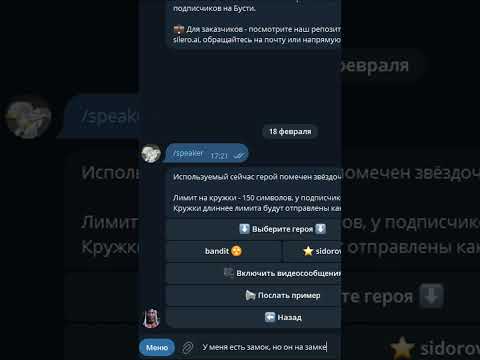
Озвучка текста голосом человека бесплатно и без установки сторонних программСкачать

Три способа постановки ударения! Выбираем лучший! Как научить ребёнка ставить ударение в словах?Скачать

КАК СДЕЛАТЬ И ГДЕ НАЙТИ ГОЛОС - Древние РУСЫ против ЯЩЕРОВСкачать

БЕСПЛАТНЫЕ Нейросети Для Создания Реалистичного голосаСкачать

Как клонировать ЛЮБОЙ голос и монетизировать это | Нейросеть ELEVANLABSСкачать

ВКЛЮЧИТЬ ПРЕОБРАЗОВАТЕЛЬ ТЕКСТА В РЕЧЬ ОЗВУЧКУ ТЕКСТА ГОЛОС НА СМАРТФОНЕ ANDROIDСкачать

Acapela Alyona как поставить ударение!Скачать

Elevenlabs как пользоваться! Обзор сервиса бесплатно и платноСкачать


 — Мужской голос
— Мужской голос — Женский голос
— Женский голос — Премиум мужской голос
— Премиум мужской голос — Роботизированный мужской голос
— Роботизированный мужской голос
